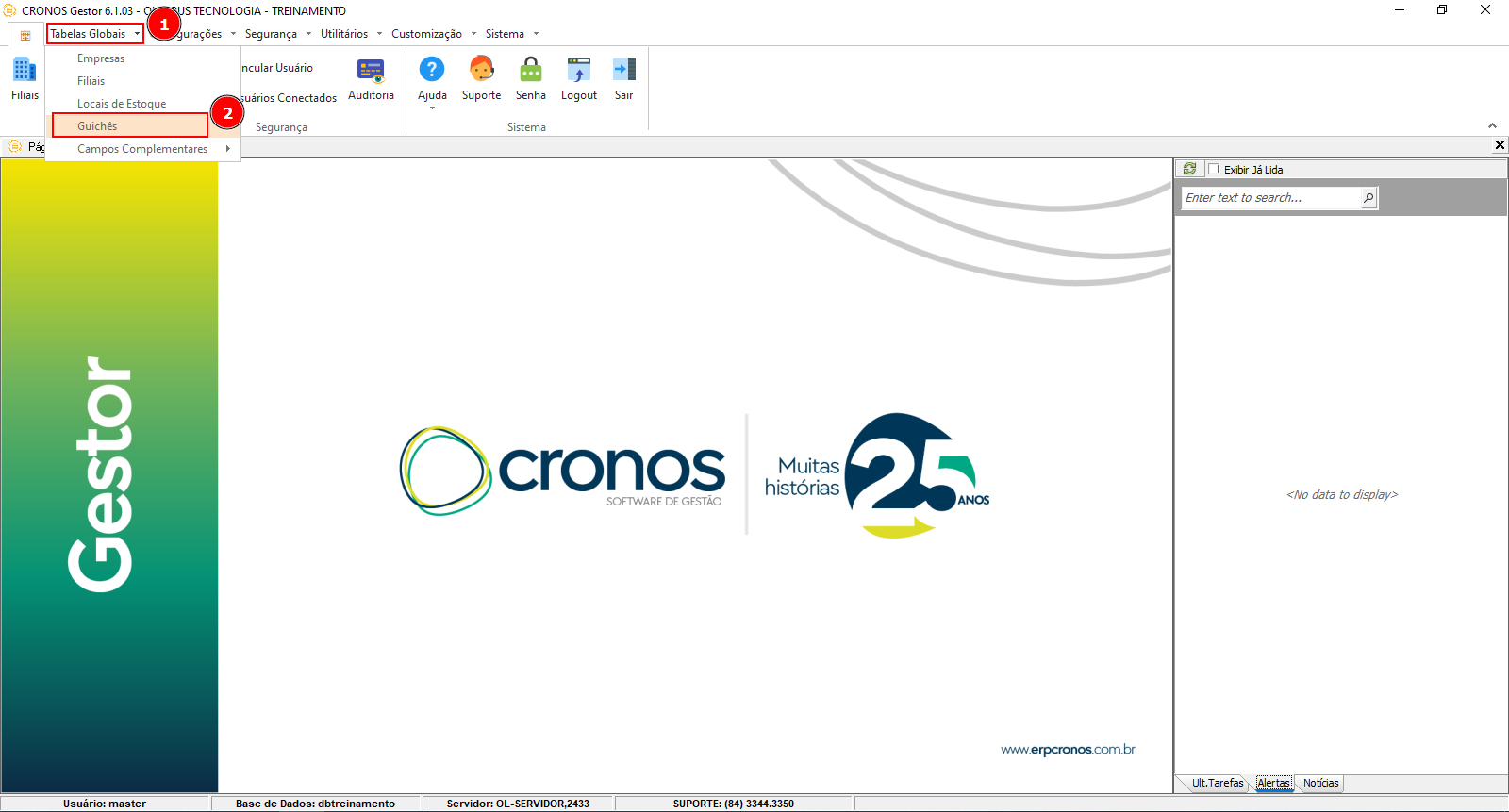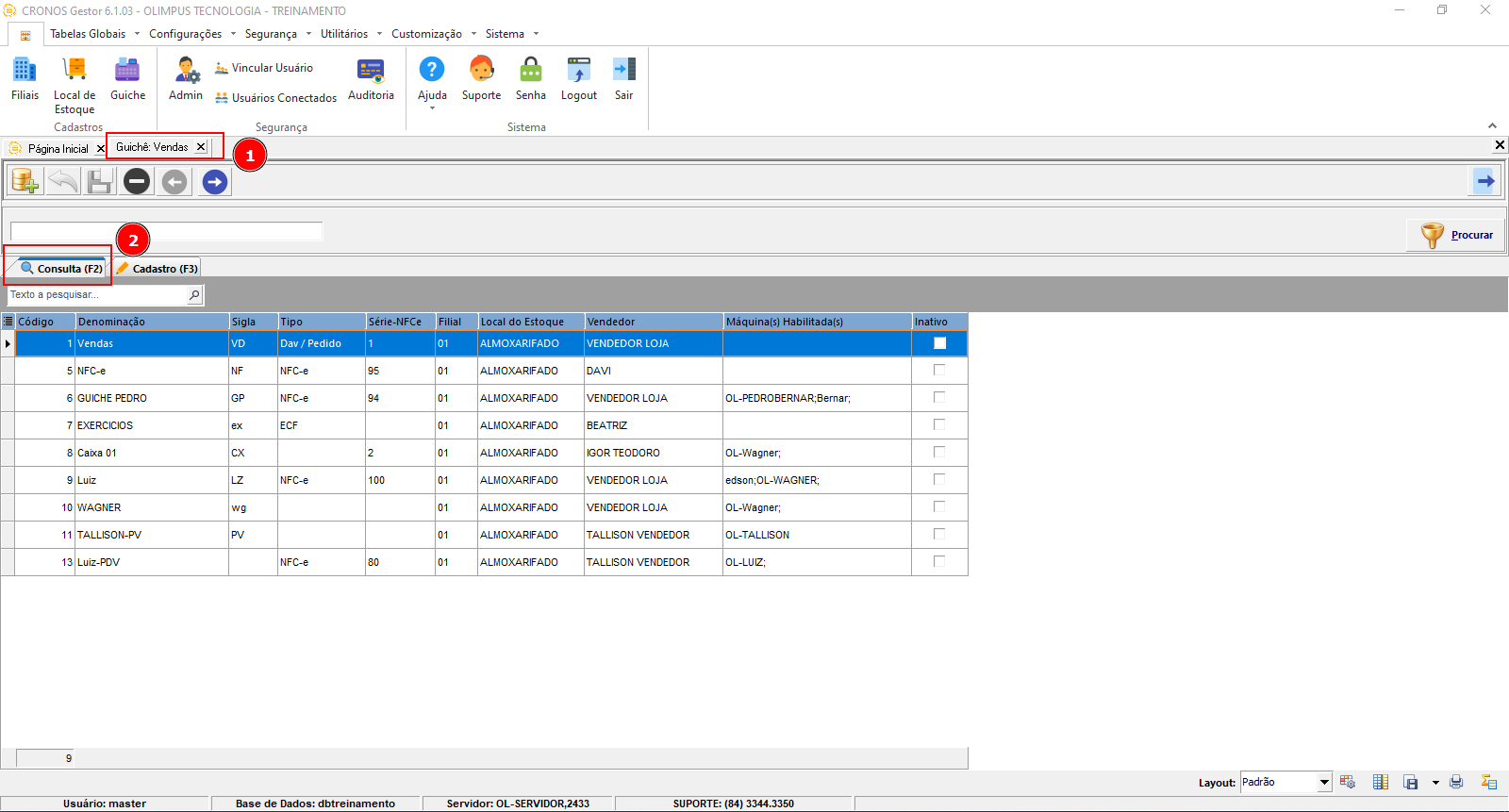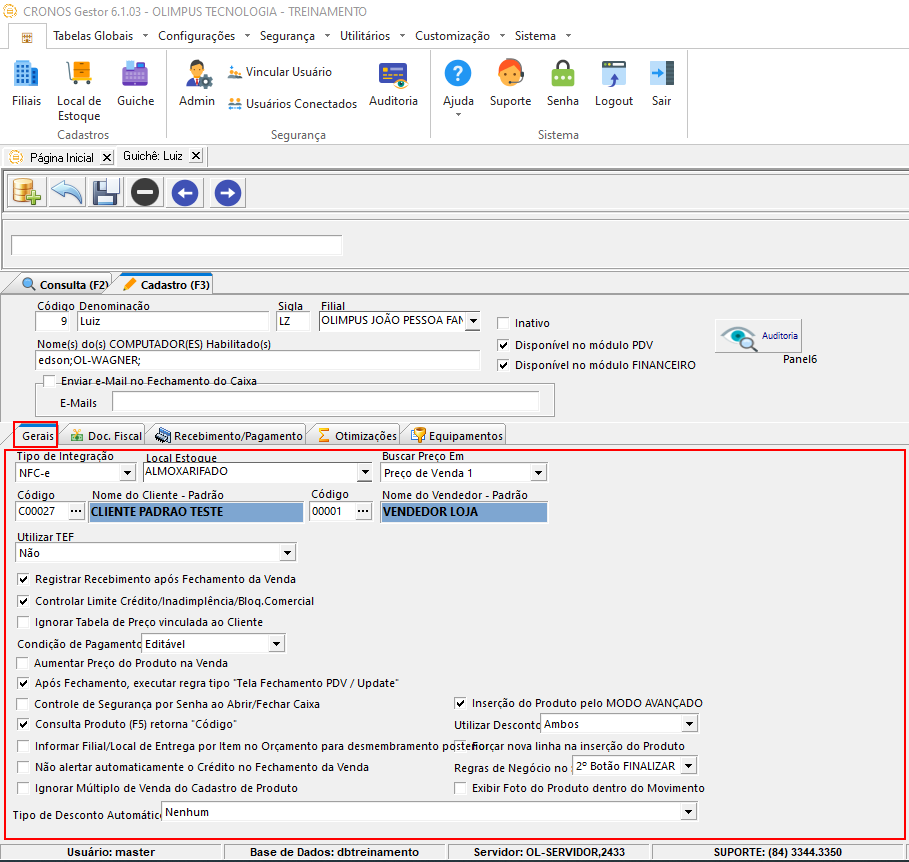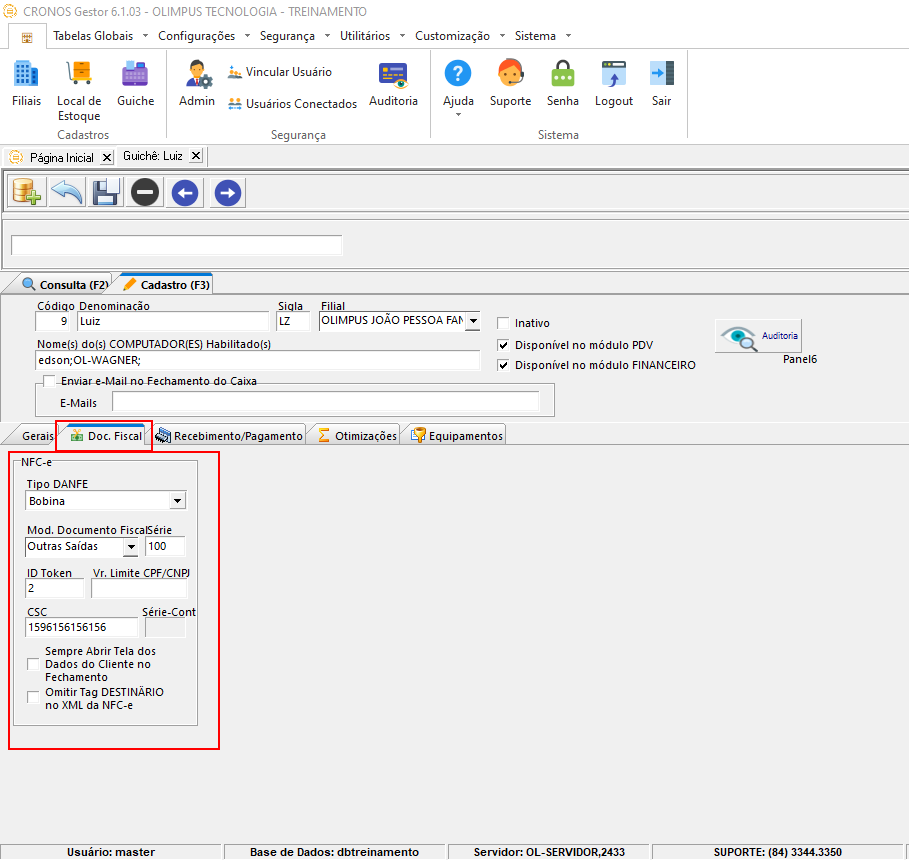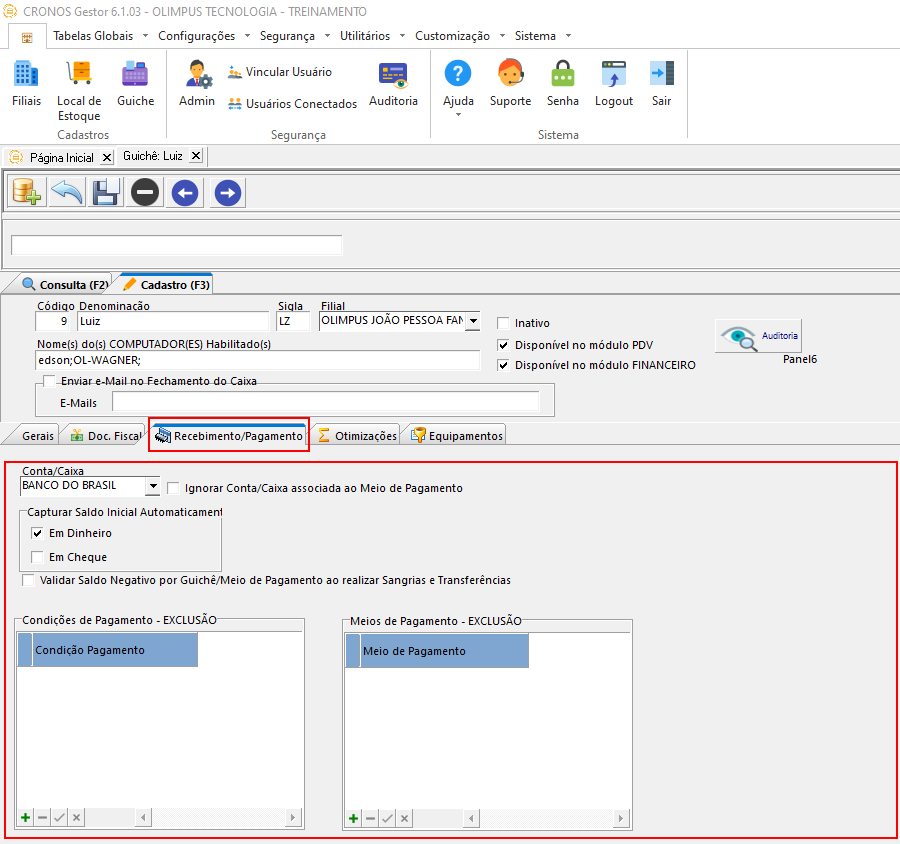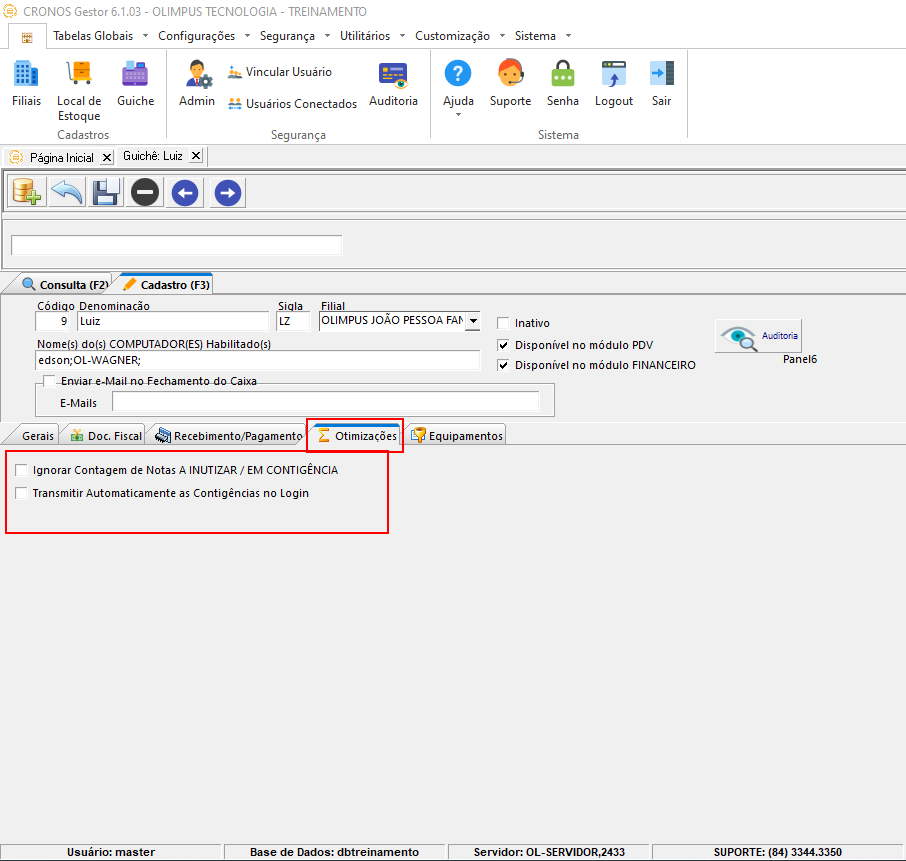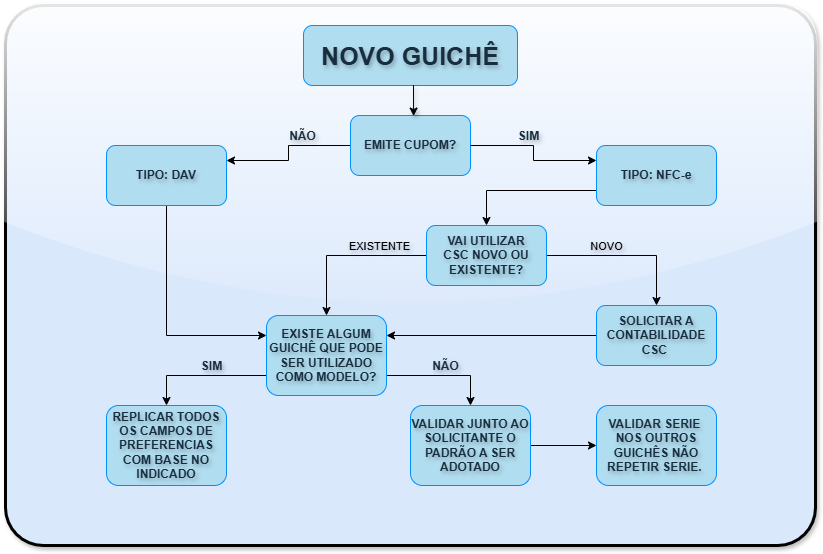Tabelas Globais
- Empresas
- Filiais
- Identificação
- Informações Tributárias - 1
- Informações Tributárias - 2
- Dados do Contabilista
- Autorizados XML NFe
- Logomarca
- Campos Complementares
- Locais de Estoque
- Guichês
Empresas
Filiais
Identificação
Informações Tributárias - 1
Informações Tributárias - 2
Dados do Contabilista
Autorizados XML NFe
Logomarca
Campos Complementares
Locais de Estoque
Guichês
Gerais
Configuração de Guichês
📝 Manual POP: Acessar Cadastro de Guichês no ERP Cronos
Objetivo:
Orientar o usuário a acessar a tela de Guichês, onde é possível realizar cadastros e manutenções de pontos de atendimento ou terminais de venda no sistema Cronos.
🖥️ Sistema: ERP Cronos – Módulo Gestor
👤 Perfil necessário:
Usuário com permissão de acesso às Tabelas Globais do sistema.
📌 Passos para acesso:
🔄 Tela de Guichês:
Após seguir os passos, será aberta a janela de Guichês, onde você poderá:
-
Cadastrar novos guichês (com nome, localização e identificação);
-
Editar guichês existentes;
Inativar guichês que não são mais utilizados.
🧭 Visão Geral da Tela de Cadastro de Guichês
No canto superior esquerdo temos duas abas:
-
Consulta (F2): pesquisa os guichês já cadastrados.
-
Cadastro (F3): cria ou edita um guichê existente.
A seguir, explico os campos e funcionalidades da aba Cadastro (F3) (área destacada em vermelho na imagem):
🔹 Campos Gerais
▪️ Código
Identificador numérico do guichê (ex: 1). É único e usado nas rotinas de movimentação.
▪️ Denominação
Nome do guichê (ex: Vendas). É a identificação amigável usada nas telas e relatórios.
▪️ Sigla
Abreviação do nome do guichê, útil para exibição compacta em relatórios e telas.
▪️ Filial
Filial à qual este guichê está vinculado. Fundamental para controle e segregação de operações.
▪️ Inativo (checkbox)
Se marcado, o guichê não poderá mais ser utilizado em operações.
▪️ Disponível no módulo PDV / FINANCEIRO (checkboxes)
Permite que o guichê seja usado no sistema de frente de caixa (PDV) e/ou no financeiro.
▪️ Nome(s) do(s) COMPUTADOR(ES) Habilitado(s)
Define os computadores autorizados a operar esse guichê.
🔹 E-mails
▪️ Enviar e-Mail no Fechamento do Caixa
Define se o sistema deve disparar e-mails automáticos ao encerrar o caixa.
▪️ E-Mails
Campo para digitar os endereços de e-mail que receberão notificações.
🔹 Abas Inferiores (subseções por categoria)
Cada aba contém configurações específicas para o guichê:
🔸 Aba Gerais
-
Tipo de Integração: define se o guichê usará integração fiscal ou outro tipo de comunicação externa, NFC-e, NFC-e Offline e DAV / Pré-Venda.
-
Local Estoque: local padrão de movimentação para esse guichê.
-
Buscar Preço Em: define se o sistema buscará preço da tabela padrão, produto, etc.
-
Nome do Cliente Padrão: cliente sugerido automaticamente ao iniciar uma venda.
-
Nome do Vendedor Padrão: vendedor padrão vinculado às operações do guichê.
-
Utilizar TEF: habilita uso de integração TEF (Transações Eletrônicas de Fundos).
-
Preço Destaque Consulta: define se o sistema destacará o preço em telas de busca.
▪️ Caixa de opções (checkboxes)
-
Registrar Recebimento após Fechamento da Venda: automatiza o registro de recebimento no fim da venda.
-
Controlar Limite Cliente/Inadimplência/Bloq.Comercial: verifica restrições de crédito antes da venda.
-
Ignorar Tabela de Preço vinculada ao Cliente: força uso da tabela do guichê.
-
Alterar Preço do Produto na Venda: permite editar preço na hora da venda.
-
Exibir observações do Produto: mostra dados adicionais (descrições, instruções).
-
Exibir informações na Tela Fechamento PDV / Update: ativa exibição de informações detalhadas.
-
Solicita senha ao Abrir/Fechar Caixa: adiciona camada de segurança.
-
Inserir Produto no modo AVANÇADO: ativa modo detalhado de inserção de produtos.
-
Foco ao Inserir Produto (F5): define se o cursor retorna ao campo código.
-
Informar Código do Produto como Observação da Linha: adiciona o código na descrição da venda.
-
Não alterar automaticamente o Centro de Custo: mantém centro padrão fixo.
-
Inserir automaticamente Produto com Q.Negociado no 2º Botão FINALIZAR: automatiza inserção com base no botão.
-
Usar o mesmo tipo de Venda do Cadastro do Produto: respeita tipo predefinido no cadastro.
-
Tipo de Desconto Automático: define comportamento do desconto ao inserir item:
-
No item destacado
-
Diferença entre preço de venda e preço de custo
- Conversão quando quantidade vendida atinge um patamar
-
🔸 Aba Doc. Fiscal (Documento Fiscal)
Esta aba é dedicada às configurações fiscais do guichê, sendo essencial para a emissão de documentos fiscais eletrônicos (NFC-e).
▪️ Tipo DANFE
Define o formato de impressão do DANFE da NFC-e. Opções comuns:
-
Bobina: Utilizado em impressoras térmicas de PDV.
-
A4: Quando aplicável em outros contextos, NF-e.
▪️ Mod. Documento Fiscal / Série
- Modelo: Define o tipo de documento fiscal. Neste caso, NFC-e.
- Série: Identifica a série numérica da nota fiscal. Exemplo: 100. Importante para controle fiscal e numeração sequencial.
OBS: Codigo SÉRIE não pode ser replicado para os guiche podendo causar problema na geração de notas pela SEFAZ, não repetir a serie no guichês.
Valores disponíveis para Mod. Documento Fiscal
Ao configurar um guichê, o usuário pode escolher diferentes modelos de documentos fiscais, conforme o tipo de operação realizada no PDV ou sistema de gestão. Abaixo estão as opções comuns visíveis no sistema:
| Descrição | Código Fiscal | Aplicação Típica |
|---|---|---|
| CT | 8 | Conhecimento de Transporte (antigo, pouco utilizado). |
| CT-e | 57 | Conhecimento de Transporte Eletrônico – usado por transportadoras. |
| Cupom Fiscal | 2D | Emitido em ECF (Emissor de Cupom Fiscal, modelo legado). |
| NF D1 | 2 | Nota fiscal modelo D1 (usado em contextos específicos, geralmente manuais). |
| NF Mod 01 | 1 | Nota Fiscal modelo 1 (formulário contínuo, legado). |
| NF Serviço | 1 | Usada para prestação de serviço – pode ser municipal. |
| NF-e | 55 | Nota Fiscal Eletrônica – padrão nacional para vendas. |
| NFC-e | 65 | Nota Fiscal de Consumidor Eletrônica – usada em PDVs e varejo. |
| Outras Entradas | 14 | Movimentações de entrada que não são compras tradicionais, como bonificações, retornos, ajustes de estoque. |
| Outras Saídas | 15 | Utilizada para saídas de produtos que não são vendas comuns, como brindes, perdas, doações, ou ajustes negativos de estoque |
⚠️ Importante:
O modelo mais utilizado em guichês de PDV é o NFC-e (65). Em operações de venda com emissão completa para CNPJ, costuma-se usar NF-e (55). Para transportadoras, o CT-e (57) é obrigatório.
▪️ ID Token
Número do identificador do Token de segurança da SEFAZ, utilizado na emissão da NFC-e.
▪️ Vr. Limite CPF/CNPJ
Valor mínimo da venda a partir do qual o sistema solicitará obrigatoriamente o CPF/CNPJ do consumidor.
▪️ CSC (Código de Segurança do Contribuinte)
Código fornecido pela SEFAZ utilizado para autenticação e emissão da NFC-e. Deve estar corretamente configurado para garantir validade fiscal, cogido e de responsabilidade pelo setor de contabilidade.
▪️ Série-Cont
Campo opcional destinado à identificação complementar da série para controle interno.
▪️ Checkboxes de Configuração
-
Sempre Abrir Tela dos Dados do Cliente no Fechamento
Ao final da venda, o sistema exibirá automaticamente a tela para preenchimento ou conferência dos dados do cliente. -
Omitir Tag DESTINÁRIO no XML da NFC-e
Quando marcado, remove a tag<dest>do XML da nota fiscal, geralmente usada em vendas ao consumidor final sem identificação.
🔸 Aba Recebimento/Pagamento
Esta aba permite configurar aspectos financeiros associados ao guichê, incluindo contas de caixa, formas de pagamento aceitas e restrições específicas. É essencial para garantir que o fluxo de caixa esteja corretamente vinculado às operações realizadas.
▪️ Conta/Caixa
-
Campo principal para definir a conta bancária ou caixa físico associado ao guichê (ex: BANCO DO BRASIL).
-
Essa conta será usada para registrar recebimentos e pagamentos relacionados a este ponto de atendimento.
⬜ Ignorar Conta/Caixa associada ao Meio de Pagamento
-
Se marcada, o sistema desconsidera a associação padrão entre meios de pagamento (dinheiro, cartão, etc.) e contas, utilizando somente a conta definida no guichê.
▪️ Capturar Saldo Inicial Automaticamente
Permite que o sistema registre automaticamente o saldo inicial do caixa ao iniciar o turno, com base nos meios selecionados:
-
✅ Em Dinheiro: ativa a captura automática do saldo em espécie.
-
⬜ Em Cheque: ativa a captura do saldo inicial disponível em cheques.
▪️ Validar Saldo Negativo por Guichê/Meio de Pagamento
-
Se habilitado, impede operações de sangria (retirada) ou transferência se o guichê não tiver saldo suficiente para aquele meio de pagamento.
-
Recurso essencial para controle financeiro rígido.
▪️ Condições de Pagamento – EXCLUSÃO
Lista de condições de pagamento que não serão permitidas nesse guichê.
Por exemplo: excluir condição "30 dias" em guichês que só aceitam à vista.
-
Botões:
-
➕ Adicionar nova condição à lista de exclusão
-
❌ Remover condição selecionada
-
🗑️ Limpar todas as condições da lista
-
▪️ Meios de Pagamento – EXCLUSÃO
Lista de meios de pagamento proibidos para o guichê.
Exemplo: impedir uso de "Cheque" ou "Crédito em conta".
-
Botões:
-
➕ Adicionar novo meio à lista de exclusão
-
❌ Remover meio selecionado
-
🗑️ Limpar a lista
-
💡 Dica: Utilize esta aba para restringir meios e condições de pagamento conforme políticas comerciais da empresa (ex: proibir cheques em lojas específicas).
🔸 Aba Otimizações
Esta aba concentra configurações que visam automatizar ou otimizar o processo de emissão de documentos fiscais e o comportamento do sistema em situações de contingência.
▪️ Ignorar Contagem de Notas a Inutilizar / em Contingência
-
Quando marcada, o sistema não considera notas fiscais pendentes de inutilização ou geradas em contingência ao realizar verificações e contagens automáticas.
-
⚠️ Importante para evitar alertas recorrentes em ambientes com contingência recorrente, como redes instáveis.
▪️ Transmitir Automaticamente as Contingências no Login
-
Habilita a transmissão automática de documentos fiscais gerados em contingência assim que o operador faz login no sistema.
-
Reduz o risco de esquecimento de envio posterior e garante que as notas sejam regularizadas junto à SEFAZ sem intervenção manual.
💡 Essa opção é útil para PDVs que operam offline ou em modo contingência, pois automatiza o processo de regularização das NFC-e ou NF-e emitidas fora do tempo real.
🔸 Aba Equipamentos
Esta aba permite configurar a integração do guichê com equipamentos de balança, utilizada especialmente no varejo de produtos por peso (açougues, hortifrutis, padarias etc.). A configuração define como o sistema deve interpretar etiquetas de balança com código de barras.
⚙️ Balança – Configuração Específica para Etiqueta de Peso com Código de Barras
Nesta seção são definidos os padrões de leitura dos códigos impressos pelas balanças. O sistema interpreta as etiquetas de acordo com as posições configuradas:
▪️ Campo “Código Produto”
-
Pos. Inicial / Final: Define a posição exata (na sequência do código de barras) onde o código do produto está localizado.
-
Completar Zeros à Esquerda: Se marcado, completa automaticamente com zeros à esquerda quando o código lido for menor que o número de posições exigido.
▪️ Campo “Qt. Peso”
-
Pos. Inicial / Final – Parte Inteira: Indica a posição no código onde se encontra a parte inteira da quantidade/peso.
-
Pos. Inicial / Final – Parte Decimal: Define a faixa de dígitos onde está a parte decimal do peso.
💡 Exemplo prático:
Uma etiqueta de balança pode conter o código2030123456789, onde:
203é o prefixo (balança)
0123é o código do produto
456789representa o peso vendido (com separação entre parte inteira e decimal)
A configuração correta garante que o sistema leia automaticamente o produto e o peso vendido, sem necessidade de digitação manual pelo operador.
🔍 Botões de Ação
▪️ Auditoria
Abre tela com histórico de alterações no cadastro do guichê.
▪️ Procurar
Permite localizar guichês existentes pela tela de consulta.
📌 Observações:
-
O guichê pode estar vinculado a uma filial e local de estoque, sendo fundamental para sistemas de frente de caixa (PDV).
-
Esse cadastro é utilizado principalmente em operações de varejo ou atendimento com múltiplos terminais.
🔄 Fluxograma – Processo de Criação de Novo Guichê
Este fluxograma deve ser seguido sempre que for necessário criar um novo guichê no ERP Cronos, garantindo padronização e conformidade com as regras fiscais e operacionais.
📌 Etapas do Fluxo
-
Novo Guichê
Início do processo de criação. -
O guichê emite cupom?
-
Não → Tipo de guichê será DAV (Documento Auxiliar de Venda).
-
Sim → Tipo de guichê será NFC-e (Nota Fiscal de Consumidor Eletrônica).
-
-
Vai utilizar CSC (Código de Segurança do Contribuinte) novo ou existente?
-
Novo → Solicitar à contabilidade o novo CSC.
-
Existente → Prosseguir.
-
-
Existe algum guichê que pode ser utilizado como modelo?
-
Sim → Replicar todos os campos de preferências com base no modelo indicado.
-
Não →
-
Validar com o solicitante qual será o padrão adotado.
-
Validar a série fiscal para garantir que não esteja em uso em outros guichês.
-
-
📎 Como utilizar este fluxo no dia a dia
-
Antes de iniciar o cadastro, valide se há outro guichê semelhante que possa servir de base.
-
Sempre alinhe com a contabilidade no caso de CSC ou série nova.
-
Documente a decisão tomada (modelo usado, série adotada etc.) para controle interno.